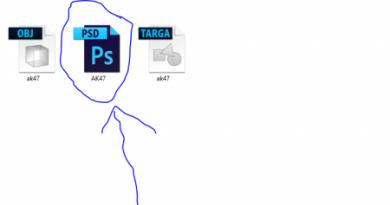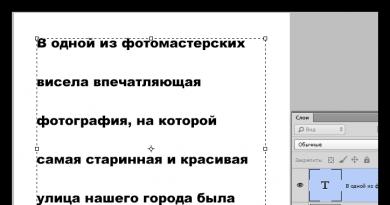Por que o fps está baixo no World of Tanks. Configurando um laptop para o jogo (FPS baixo na batalha) - Suporte ao usuário do Prime World Por que o fps está baixo?
Se você gosta de jogos 3D de última geração em seu PC, precisa do melhor desempenho. Esta questão implica gastar muito dinheiro em bons dispositivos de computador, principalmente uma placa de vídeo. Você vai melhorar o desempenho do seu computador ou laptop sem gastar muito dinheiro, ou melhor ainda, sem gastar nada?
O que é FPS nos jogos?
A abreviatura significa “quadros por segundo” e se refere a quantos quadros uma placa de vídeo pode exibir a cada segundo e/ou quantos quadros seu monitor pode exibir. O primeiro depende do poder de processamento da placa de vídeo, e o segundo depende totalmente da taxa de atualização do monitor.
Em qualquer jogo, o FPS determina uma situação semelhante. Quanto maior o FPS, mais suave e responsivo será o jogo. Pelo contrário, um FPS baixo fará com que o jogo pareça estar gaguejando, congelando, desacelerando e tornando-o mais difícil e menos agradável de jogar. Se você é novo em jogos, seja desktop, console ou ambos, certamente ouvirá ou verá a sigla “FPS” usada em discussões sobre jogos e hardware.
As classificações de FPS são arredondadas para o seguinte:- 30 é a taxa de quadros mais comum vista na maioria dos jogos de console e em alguns PCs de baixo custo. Este também é considerado o nível mínimo para um jogo ser jogável e sem atrasos, embora a maioria das pessoas não notará nenhuma falha até que o FPS caia para 20 ou menos.
- 60 - Muitas vezes considerada a taxa de quadros ideal, 60 FPS só é alcançável em consoles em alguns jogos bem otimizados, enquanto um PC para jogos decente será capaz de obter 60 quadros na maioria dos jogos, embora os jogos AAA possam exigir um certo grau de ajustes. Esta também é a taxa de quadros máxima exibida em monitores e TVs normais.
- 120 - Alcançável apenas em PCs de jogos de última geração conectados a monitores com taxa de atualização de 144 Hz, 120 FPS é visivelmente mais suave do que 60 FPS. Devido aos seus elevados requisitos de hardware e aos preços inevitavelmente elevados, continua popular apenas entre os jogadores entusiastas.
- 240 é a taxa de quadros máxima que você pode obter hoje, 240 FPS só são visíveis em monitores com taxa de atualização de 240 Hz, assim como 120 FPS só são visíveis em monitores de 144 Hz. A diferença entre 120 FPS e 240 é praticamente indistinguível. Isto, juntamente com o custo ainda mais elevado do hardware, torna óbvio porque os 240fps se destinam apenas a um pequeno número de entusiastas de jogos.
Qual é a diferença entre taxas de quadros?
 Atualização de tela média e alta
Atualização de tela média e alta Por que o FPS alto é importante?
Especialmente em atiradores. Mas pode ser mais ou menos do que você espera. Alguns usuários podem não receber nenhuma melhoria.
Imagine assistir algo rodando a 1 FPS. Isso significa que você verá apenas uma imagem a cada segundo, o que será mais parecido com uma apresentação de slides do que com um vídeo. A alta taxa de quadros não afeta apenas a suavidade da imagem, mas também o potencial visual, especialmente a animação. Contanto que o jogo tenha animação natural, ele será exibido suavemente com FPS alto. Em jogos mais antigos com animações mais grosseiras, a imagem pode parecer irregular.
Como o FPS alto ajuda?
Ao ver mais frames na tela, você poderá reagir mais rapidamente a quaisquer alterações que ocorrerem. Um ambiente de jogo mais responsivo permite melhor observação e análise em tempo real.
Em alguns casos, se o seu jogo online começar a falhar e o personagem simplesmente ficar preso atrás da tela, pode haver um problema de hardware. Há um problema com o roteador ou com o seu provedor de Internet.Quanto maior o FPS, melhor?
A maioria concordaria unanimemente que quanto maior, melhor. Mas a verdade é que às vezes um FPS mais baixo é melhor em alguns casos.
Por que você precisa de FPS alto?
- Suavidade - Se o computador está lutando para manter uma taxa de quadros constante e, portanto, apresenta quedas frequentes de FPS, seria mais agradável limitá-lo a 30. Isso lhe dará uma imagem mais suave.
- Imersão. A maioria dos filmes é filmada a 24 quadros por segundo, então 30 quadros por segundo podem dar ao jogo uma sensação mais cinematográfica. Em alguns jogos mais antigos ou que não usam tecnologia de captura de movimento, as animações podem parecer muito desajeitadas em altas frequências.
Programas para aumentar FPS
Este método espremerá o que resta da placa de vídeo. Gráficos mais rápidos e suaves são geralmente mais desejáveis do que os truques gráficos mais recentes. Especialmente se você joga jogos online multijogador. Melhor FPS - 60 quadros por segundo, a taxa de atualização máxima da maioria das telas e monitores de laptop. Por favor, seja paciente para completar todos os pontos de otimização.
As instruções são adequadas para aumentar a taxa de quadros de computadores e laptops fracos com Windows XP, Windows 7 - 8.1 ou Windows 10 instalado.Ajustes para personalizar gráficos
 Você precisa entrar nas configurações do jogo e definir os gráficos no mínimo
Você precisa entrar nas configurações do jogo e definir os gráficos no mínimo Definir os gráficos para uma qualidade inferior dará um impulso e aumentará o FPS do jogo. Algumas otimizações são mais importantes que outras. Reduzir as configurações corretas resultará em 60 fps estáveis sem uma diminuição subsequente na qualidade gráfica.
Você provavelmente começará com efeitos especiais – sombras dinâmicas, reflexos, qualidade da água, desfoque de movimento e flores. Efeitos exóticos adicionais, como Nvidia PhysX e AMD TressFX, devem ser completamente desativados. Observe também a redução da distância e densidade dos objetos, configurações que são particularmente importantes em jogos de mundo aberto, como Grand Theft Auto V e Skyrim.
O rasgo de tela é possível quando a saída de quadros da placa de vídeo não está sincronizada com . Quando isso acontecer, basta ativar o V-sync no painel de controle da placa gráfica ou no menu de configurações do jogo.
A maneira mais rápida de ver um aumento progressivo no FPS sem nenhum investimento é simplesmente rodar o jogo em uma resolução mais baixa. Se o seu monitor tiver resolução de 1920 x 1080, você pode redefini-lo para 1.680 x 1050 ou 1.366 x 768 para ver alguma melhoria no FPS. Isso tornará os gráficos menos agradáveis, e muitos jogadores preferem reverter para a resolução nativa para reduzir a necessidade de anti-aliasing.
Muitos jogos de computador não possuem recursos visuais adicionais, especialmente se foram portados de consoles de jogos. Você pode tentar ajustar manualmente as configurações 3D no Windows usando o software do fornecedor da placa de vídeo. Existem também programas gratuitos como Nvidia GeForce Experience e Razer Cortex. Que oferecem configurações pré-melhoradas para otimização de FPS em jogos populares.
Mods instalados no jogo, especialmente se fornecerem melhorias gráficas, também podem causar FPS baixo.Aumente o FPS fechando aplicativos em segundo plano
 Fechando aplicativos em segundo plano por meio das configurações do Windows
Fechando aplicativos em segundo plano por meio das configurações do Windows Se possível, sempre feche os aplicativos do sistema operacional em segundo plano antes de jogar. Isso liberará os ciclos de memória do processador do seu computador para que você possa desfrutar de uma jogabilidade mais rápida e suave. O modo de segundo plano envolve a execução frequente de programas, mesmo sem uma janela visível na área de trabalho. O que adiciona carga ao sistema como um todo. Programas que consomem muita memória, como iTunes, Google Chrome e Microsoft Office, iniciam um aplicativo “auxiliar” que mantém o programa em execução mesmo depois que a janela é fechada. Verifique suas notificações ou gerenciador de tarefas para encontrar software desnecessário e feche-o. Programas inofensivos que acompanham o mouse ou teclado podem tornar o sistema lento.
Um ligeiro aumento no FPS em jogos é afetado por muitos programas do Windows que adicionam uma função de execução automática quando são instalados e podem ser executados constantemente em segundo plano. Para Windows 7 e anteriores, pressione o botão Windows e “R” ao mesmo tempo e digite “msconfig” e “enter” para abrir a janela de configuração. Vá para a guia Inicializar, desative tudo o que não precisa e reinicie. No Windows 8 e posterior, é ainda mais fácil: basta pressionar Ctrl + Shift + Esc para abrir o Gerenciador de Tarefas e clicar na guia Inicializar. Se você não sabe o que é um item da lista, faça uma pesquisa na Internet. É provável que alguém já tenha feito esta pergunta.
A atualização de drivers afeta o FPS?
 Drivers não atualizados têm grande impacto no FPS
Drivers não atualizados têm grande impacto no FPS Nvidia e AMD tentam atualizar regularmente os drivers de suas placas de vídeo. Os drivers mais recentes melhoram o desempenho, especialmente para novos jogos. Encontre a versão mais recente. Certifique-se de que os drivers correspondam ao seu sistema operacional, bem como ao modelo específico da placa gráfica. Se o modelo do cartão for desconhecido, ambos os fabricantes oferecem uma ferramenta de detecção automática para obter o pacote certo.
Drivers atualizados sempre podem ser encontrados e baixados no site oficial do fabricante da sua placa de vídeo.
Se você estiver usando um laptop com gráficos Intel integrados, provavelmente não verá drivers atualizados. Vale a pena conferir o site oficial para ver se há alguma novidade.
Às vezes, os fabricantes de placas de vídeo cometem erros ao melhorar novos drivers, o que afetará negativamente o FPS dos jogos. Se de repente você observar taxas de quadros reduzidas ou erros de textura, tente desinstalar completamente o driver gráfico, baixando uma versão mais antiga e usando-a. Tanto a Nvidia quanto a AMD oferecem versões arquivadas de seus pacotes de driver.
Configurando os gráficos de uma nova placa de vídeo
Aumentar FPS – requer investimento
Uma placa de vídeo para jogos é cara?
Se você já escolheu uma placa gráfica mais cara, o próximo avanço do FPS é selecionar um processador e RAM. (Os processadores de laptop não podem ser substituídos, mas a maioria possui um slot DIMM para RAM). Um processador mais rápido aumentará as taxas de quadros, mas não tanto quanto uma placa gráfica aprimorada. Mais RAM permitirá que o computador gerencie o sistema operacional e os aplicativos com mais eficiência.
Programas mais avançados estão disponíveis para melhorar gráficos e desempenho. São placas de vídeo com configurações Crossfire ou desenvolvimento de sistemas de refrigeração (Mais detalhes:) do processador e processador gráfico para overclock. Mas isso é demais. Os parâmetros anteriores devem fornecer um aumento de velocidade mais que suficiente em jogos em um computador fraco. Você obtém um aumento de 60 FPS se jogar com qualidade 1080p.Você fez tudo certo? Então, gráficos acelerados e um aumento maior de fps (fps) não demorarão a aparecer, tanto em jogos pré-instalados quanto em jogos de navegador.
As disputas sobre quanto é necessário para um jogo confortável serão intermináveis porque cada um tem seu próprio entendimento de um jogo confortável. Algumas pessoas acham as apresentações de slides bastante confortáveis para reproduzir. Esse é exatamente o caso que você não saberá até tentar. Não pretendo revelar verdades absolutas neste artigo e não vou afirmar nada como regra indiscutível. Mas hoje ainda temos que desmascarar um mito - 60 fps é confortável?

Um GIF clássico mostrando a diferença entre a suavidade da taxa de quadros. Mas o problema, infelizmente, é que normalmente não adianta incluir 120 fps na comparação, porque poucas pessoas precisam, porque quem sabe o que são 120 Hz e 100+ fps não precisa, e quem tem 60 Hz monitores não verão nada. Vou explicar, observe os solavancos que você nota entre 60 e 24 frames, a diferença entre 150 e 60 é aproximadamente a mesma.
Eu pessoalmente tinha um monitor de 60 Hz, também tinha um monitor quadrado com taxa de atualização de 75 Hz e agora tenho um monitor de 144 Hz, que me custou em 2011 ou 2012 por apenas 9 mil rublos. Agora, se nada mudou, um monitor de jogos barato com 144 Hz pode ser adquirido por pelo menos 16 mil rublos. Definitivamente tive sorte com o momento da compra; se tivesse esperado um ano ou um ano e meio, teria comprado por 20. Falando por mim, o monitor definitivamente se justifica mais do que completamente. Sangra muito ao trabalhar com monitores de 60 Hz depois de um monitor doméstico com 144. E jogar é muito agradável quando a taxa de quadros neles excede 120-150, por exemplo CSGO, Overwatch, DOOM na API Vulkan. Você entenderá claramente como a suavidade da imagem realmente parece ruim e como a sensação do jogo sofre com isso ao jogar em taxas de quadros baixas e atualizar o monitor. Confira este GIF, ele mostra claramente como a alta frequência é importante para jogos rápidos e ativos. Vemos que quanto mais ativo o movimento, mais perceptíveis são os solavancos. Por isso, procuro sempre configurar jogos para FPS, às vezes sacrificando um pouco da beleza dos jogos. 60fps é extremamente inadequado para jogos online rápidos, como jogos de tiro, corrida ou outros jogos rápidos. A 60 fps você pode jogar single player contra o computador, então sim, mas em jogos online o FPS é muito importante e deve ser muito, então vou explicar o porquê.
E então os proprietários de monitores de 60 Hz dirão que sim, é confortável e jogamos todos os jogos com ele e estamos confortáveis. Mas os proprietários de monitores melhores, por exemplo 120/144 Hz, dirão que 60fps é uma piada. Mas na verdade as galinhas riem de limitar o FPS aos valores da frequência da sua tela, supostamente o monitor não vai mostrar mais FPS de qualquer maneira. Há uma afirmação que se aplica aos frames por segundo da mesma forma que ao dinheiro e que se ajusta melhor - Quanto maior melhor. Independentemente da taxa de atualização do monitor, os quadros por segundo devem ser tanto quanto possível. Você pode jogar a 300 fps em seu monitor de 60 Hz - jogar a 300, se você limitar a taxa de quadros à sua frequência, por exemplo, 60, isso não tornará as coisas mais fáceis para sua placa de vídeo. Portanto, rejeitamos pelo menos um motivo para limitar o FPS. Vamos em frente - o monitor ainda não mostra mais nada. Sim, ele não terá tempo de mostrar todos os frames renderizados se houver muitos, mas não sofreremos com isso, pelo contrário, nos beneficiaremos. Quanto maior a taxa de quadros (taxa de quadros), mais suave será a imagem, mais precisos serão seus movimentos com o mouse ou joystick e melhor será a capacidade de resposta do jogo em geral. Portanto, entendemos isso - Não há necessidade de limitar a taxa de quadros à taxa de atualização do seu monitor. Foi verificado experimentalmente que 60fps a 60Hz parece e funciona muito pior do que 100fps a 60Hz. Que haja tantos quadros quanto possível. Além disso, em qualquer jogo há quedas de FPS dependendo da abundância de eventos ou da chegada em um novo local, e é melhor cair de 100 para 70 do que de 60 para 30, não concorda?

Em geral, o mito é que 60fps é uma taxa de quadros confortável para jogos e, antes de tudo, é benéfica, hmm.. vamos tentar pensar em quem pode se beneficiar com isso? Isso mesmo, se você adivinhou, os desenvolvedores. Quanto mais baixo for o FPS que eles proporcionam, menos trabalho de otimização eles terão que fazer. O mito sobre 60 fps confortáveis é ativamente apoiado, inclusive por jogadores de console que geralmente jogam a 30 fps, eles dizem que geralmente temos 30 e estamos bem com eles, mas 60 geralmente é gordo, mas eles têm uma história separada aí; eles geralmente são reproduzidos em TVs com baixa taxa de atualização. A tela às vezes chega a 50 Hz, além disso, os chips integrados nas TVs ajudam a suavizar imagens nítidas. A mesma velha Philips já contava com a função HD Natural Motion, sem falar nas TVs modernas. Mas voltemos às nossas ovelhas. Na verdade, apoiar esse mito é benéfico para quase todos, desde o fabricante do monitor (que não terá que gastar dinheiro no suporte a altas taxas de atualização de tela) até os desenvolvedores para que todos joguem a 60fps e em um monitor de 60Hz, então você ganhou Não é necessário adicionar muitos recursos e otimizar o jogo para que ele produza altas taxas de quadros com recursos de hardware. Fazer um port de um console quando todos têm monitores de 144 Hz fica ainda mais difícil, pois as pessoas vão exigir que a taxa de quadros não seja 60, mas, por exemplo, 100. Um excelente exemplo é o port NFS Rivals, eles tinham preguiça de mudar qualquer coisa com a taxa de quadros que o jogo funciona inicialmente em 30 fps e só, e nem tanto os usuários do jogo começaram a ficar indignados e a pedir pelo menos 60 (embora 60 não seja suficiente para corridas). Dançando com pandeiros e cadernos nos parâmetros do atalho que inicia o jogo, você poderia fazer os cobiçados 60. Quem diz que 60 fps e menos é confortável também não jogou em um monitor normal com fps acima de cem, ou estão sendo hipócritas e não querem admitir que têm um monitor ou ferro ruim. Na verdade, o mito de que 60fps é uma taxa de quadros confortável está na cabeça de quase todo mundo e, infelizmente, é muito difícil combater isso. Porque as taxas de quadros, taxas de atualização do monitor, atraso de resposta do monitor, sincronização vertical, quadros pré-preparados, etc., etc. são uma área tão complexa que é muito mais fácil colocar firmemente em suas cabeças que 60 quadros é confortável e não é mais necessário, e você pode continuar a viver confortavelmente sem fazer nada. No entanto, os monitores de jogos estão ganhando popularidade, até mesmo “Gizmos ENTENDIDOS” como G-Sync e Free-Sync já estão aparecendo, e os desenvolvedores não têm escolha a não ser começar a remover seus bloqueios de FPS e otimizar os jogos para 100fps. 100fps é um jogo confortável, mesmo em 60Hz, sem falar em 144. Portanto, em 2017, considerar 60fps confortável mesmo com um monitor de 60Hz não é muito moderno. Na verdade, 60fps nunca foi confortável, só que agora mais e mais pessoas estão comprando jogos com Gsync ou apenas 120Hz, e jogar jogos onde o bloqueio de 60fps, por exemplo, ou inferior, é simplesmente nojento. Portanto, eu dividiria as taxas de quadros populares nas seguintes categorias:
30 quadros por segundo - nada bom, apresentação de slides, experiência de jogo ruim
60 quadros por segundo - um mínimo tolerável, suavidade de imagem média, experiência de jogo média
Mais de 100 quadros por segundo - uma taxa de quadros confortável para jogos modernos, boa suavidade de imagem e uma experiência de jogo agradável.
Se durante a batalha o FPS do seu laptop estiver sempre muito baixo, sugerimos seguir estes passos:
I. Certifique-se de que o computador atenda aos requisitos do sistema.
II. Defina um plano energético de alto desempenho.
III. Desative todos os programas do sistema e da Internet que reduzem o desempenho.
4. Verifique quantas placas de vídeo estão instaladas no laptop.
V. Mude a placa de vídeo para discreta.
Vai. Instruções para placas de vídeo Nvidia.
Vb. Instruções para placas de vídeo AMD.
VI. Se tudo mais falhar, crie um ticket de suporte.
EU. Primeiro, certifique-se de que seu laptop seja compatível.
II. Plano energético de alto desempenho.
1. Clique em "Iniciar".
2. Vá para Painel de Controle > Sistema e Segurança.
3. Selecione "Opções de energia".
4. Defina como "Alto desempenho". Ajuste o brilho do monitor, se necessário, pois o brilho pode mudar quando você muda de desempenho.
III. Desative todos os sistemas de redução de desempenho e programas da Internet
Antivírus (como último recurso), clientes para download de arquivos (por exemplo: uTorrent, Download Master, Zona, FlashGet e outros), programas que fornecem comunicação de texto e voz (por exemplo: Skype, ICQ), fechamento do navegador e outros desnecessários formulários. Principalmente nesta situação, vale destacar o antivírus, pois durante o jogo ele verifica vários arquivos e isso, até certo ponto, carrega o sistema.
4. Para descobrir o número de placas de vídeo em seu laptop, siga estas etapas:
1. Clique no botão Iniciar, digite a palavra “dispositivo” (sem aspas) na barra de pesquisa e selecione “Gerenciador de Dispositivos” na lista de resultados.


Se dois adaptadores de vídeo estiverem listados, significa que seu laptop suporta a alternância entre placas gráficas.
Se houver apenas um adaptador de vídeo na lista, na maioria das vezes o laptop não suporta essa troca.
V. Troca de placas de vídeo
Portanto, determinamos que o laptop atende aos requisitos de sistema do jogo, pode alternar entre placas de vídeo e possui o plano de energia correto. Agora você precisa configurar corretamente a placa de vídeo para o jogo, pois, muito provavelmente, o laptop usa automaticamente a placa de vídeo Intel integrada e isso causa uma diminuição no FPS. Para usar uma placa gráfica discreta, você deve seguir estas instruções:
Vai. Painel de controleNvidia. Para placas de vídeoNvidiaGeForce
Se o seu sistema tiver uma placa de vídeoAMDRadeon ou apenasIntel, então vá para a seção Vb.
Certifique-se de que os drivers mais recentes para sua placa de vídeo Nvidia GeForce estejam instalados em seu laptop. Para instalar/atualizar drivers, o fabricante recomenda utilizar o programa GeForce Experience, que monitora o lançamento de um novo driver para sua placa de vídeo e o atualiza automaticamente. Após instalar o driver através do GeForce Experience, reinicie o computador.
As placas de vídeo Nvidia GeForce são configuradas através do Painel de Controle da Nvidia.
Para abrir este painel, clique com o botão direito na área de trabalho e selecione “Painel de controle NVIDIA” na janela pop-up.

1. No Painel de Controle, vá até a aba "Gerenciar Configurações 3D". Em Configurações Globais, defina o processador Nvidia como seu processador preferido e clique em Aplicar.

2. Vá para a guia "Configurações do programa". No primeiro item, clique em Adicionar e em Procurar. Localize Castle.exe (localizado na pasta do jogo PrimeWorld\Castle\Castle.exe) e PW_Game.exe (localizado na pasta do jogo PrimeWorld\PvP\Bin\PW_Game.exe) e clique em "Adicionar programa selecionado".
Na segunda opção, selecione “Processador Nvidia de alto desempenho” no menu suspenso.

Importante! Depois de adicionar Castle.exe, clique em "Aplicar", adicione PW_Game.exe e clique também em "Aplicar".
Reinicie o seu computador e inicie o jogo. Se você não notar um aumento no FPS ou não for significativo, siga estas etapas:
Inicie o Painel de Controle da Nvidia. Vá para a guia “Ajustar configurações de imagem de visualização”, selecione “Configurações personalizadas com foco em:” e arraste o controle deslizante totalmente para a esquerda até que “Desempenho” apareça. Clique em “Aplicar”, reinicie o computador e inicie o jogo.

Vb. Centro de controle de catalisador ATI. Paraplacas de vídeoAMD Radeon
Se o seu sistema tiver apenas uma placa de vídeoIntel, então vá para a seção VI.
Antes de iniciar as configurações, certifique-se de que os drivers mais recentes para a placa de vídeo AMD Radeon estejam instalados em seu laptop. Para instalar/atualizar drivers, baixe o utilitário para determinar os drivers mais adequados para o seu sistema Detecção automática de driver AMD do site oficial da AMD. O utilitário não requer instalação - basta executá-lo e ele oferecerá automaticamente o download do driver necessário. Após instalar o driver, certifique-se de reiniciar o computador.
Para alterar as configurações de comutação da placa de vídeo no ATI Catalyst Control Center, siga estas etapas:
1. Clique no botão Iniciar e digite o texto CCC (no layout em inglês) no campo de pesquisa e selecione CCC - Avançado na lista de resultados:
2. No menu Catalyst Control Center, selecione Gráficos comutáveis.
3. Selecione Procurar para procurar o arquivo executável do aplicativo que deseja configurar. No nosso caso, são os arquivos executáveis Castle.exe (localizado na pasta com o jogo instalado PrimeWorld\Castle\Castle.exe) e PW_Game.exe (localizado na pasta com o jogo instalado PrimeWorld\PvP\Bin\PW_Game. exe).
As alterações feitas serão aplicadas imediatamente. Reinicie o seu computador e inicie o jogo.
Não se esqueça de fechar todos os programas desnecessários ao iniciar o jogo.
Se depois de seguir as instruções sugeridas o nível de FPS não mudar, mude o jogo para o modo de janela e reduza as configurações gráficas ao mínimo.
VI. Se as instruções não ajudaram a aumentar o FPS
Crie uma solicitação junto ao serviço de suporte, anexando imediatamente à solicitação um arquivo e uma descrição detalhada do problema (em que condições geralmente ocorre a perda, o som congela junto com a imagem e assim por diante). Indique também quais instruções você já completou.
Buffer triplo- um método de exibição de imagens em computação gráfica que evita ou reduz o número de artefatos. O buffer triplo permite uma saída de imagem mais rápida em comparação com o buffer duplo.
No entanto, é importante notar que ambas as opções devem ser habilitadas se você tiver uma placa de vídeo suficientemente potente. Faça seus testes e você entenderá. eu por exemplo em todos os meus testes deixei a sincronização vertical e o buffer triplo ativados- foi assim que meu FPS aumentou, às vezes de forma muito significativa (dependendo da localização).
Sistema e ambiente
Para um jogo confortável, é muito importante que o jogo tenha RAM suficiente. Se você tiver 2 GB de RAM ou menos, recomendo fortemente fechar TODOS os programas desnecessários, como ICQ, Skype, desfragmentadores de fundo, widgets de desktop, players (especialmente iTunes) e outros softwares desnecessários.
Além disso, alguns antivírus e firewalls possuem um modo “Jogo”, no qual o funcionamento do sistema será otimizado para que o antivírus não o deixe lento.
Em geral, o objetivo é liberar o máximo de RAM possível. Você também pode entrar no gerenciador de tarefas usando a combinação CTRL+Shift+ESC(simultaneamente) e veja quais processos estão consumindo mais recursos de RAM e CPU. Só por favor não feche processos cuja finalidade você não tem certeza! Isso pode fazer com que o sistema trave.
Como conduzi testes FPS no World of Tanks
Executei uma série de testes, medindo FPS com diferentes configurações gráficas. Além das configurações do próprio jogo, editei o arquivo preferências.xml, e também alterou as configurações da placa de vídeo, que já discutimos acima.
Objetivo do teste- defina as configurações ideais para obter FPS máximo no jogo World of Tanks. Você também pode fazer esses testes para definir as configurações gráficas mais altas possíveis para um jogo confortável, portanto o artigo será muito detalhado. Recomendo fortemente que todos façam esses mesmos testes, pois cada pessoa tem hardware diferente e as mesmas configurações de jogo podem não funcionar da mesma forma em computadores diferentes.
Para fazer leituras de FPS usei o programa Fraps(fraps.com), que, aliás, também pode gravar vídeo, mas não precisamos dessa função para nossas tarefas. Você pode, é claro, ser guiado pelo contador de frames por segundo embutido no jogo, mas o Fraps tem uma vantagem inegável.
Estamos falando de registrar o indicador FPS em um arquivo de log, o que é muito conveniente para o meu teste, pois demonstra claramente as estatísticas do FPS. O registro é feito pressionando a tecla de atalho (por padrão F11), opcionalmente o registro pode ser mantido por um período de tempo limitado - eu configurei para 100 segundos, isso é o suficiente. Em 100 segundos você pode dirigir um tanque o quanto quiser, mover a câmera, se envolver em batalhas e, em geral, fazer um teste de estresse para a placa de vídeo. O log é gravado em dois arquivos:
- texto, indicando os valores médio, mínimo e máximo do FPS;
- uma tabela em formato csv (Excel) na qual o FPS é exibido por segundo.
Abaixo na captura de tela você verá o programa Fraps e sua interface. A versão gratuita possui todos os recursos que precisamos.

Para coletar estatísticas de FPS, estamos especificamente interessados nesta aba mostrada na imagem. Vamos descobrir o que tudo isso significa aí.
- Linha Pasta para salvar benchmarks- caminho para a pasta onde o log do FPS (arquivos de log) será salvo. Para minha comodidade, defini uma pasta na minha área de trabalho para facilitar a localização.
- Tecla de atalho de referência- uma tecla que, quando pressionada, inicia a gravação de leituras de FPS em um arquivo de log.
- Configurações de benchmark - dados que serão gravados no log. Uma marca no FPS é suficiente para nós.
- Pare o benchmark depois- se a caixa de seleção estiver marcada, o registro será interrompido após o período de tempo especificado após pressionar a tecla de atalho.
Não toquei no resto das configurações. Se você não quiser realizar testes sozinho, não precisa baixar o Fraps, você pode ler o artigo até o final e fazer as alterações indicadas nas configurações do jogo e do computador.
Olhando para o futuro, quero dizer que o número de frames por segundo pode variar não só pelas configurações gráficas, mas também pelo mapa para o qual o grande aleatório te enviou. Assim, o FPS em mapas de deserto é geralmente maior do que em mapas de cidades. Isso se explica pelo fato de a cidade possuir mais objetos diversos, como casas, pontes e outras construções, cuja renderização exige muito mais recursos de placa de vídeo do que paisagens desérticas. Portanto, testei as mesmas configurações várias vezes em diferentes placas de jogo.
Teste de FPS no World of Tanks
O primeiro teste, vamos chamá-lo de “FPS 1”.
Então, o Fraps está instalado e funcionando, é hora de entrar no World of Tanks e medir o FPS. Para o primeiro teste eu escolhi Detecção automática nas configurações gráficas do jogo. O motor de jogo, tendo solicitado dados sobre as características do sistema, concluiu que meu laptop aguentava:
- gráficos melhorados
- iluminação, sombras, detalhes médios, bem como qualidade média da água.
Bem, é discutível, claro, mas vamos tentar jogar assim. A batalha começou, espero a contagem regressiva de 30 segundos e pressiono F11 para começar a gravar FPS no log. Eu patinei em várias batalhas com essas configurações e você verá os resultados médios dos testes abaixo:
- Média: 26,84
- Mínimo: 9
- Máx.: 43
Avg - valor médio do FPS; min e max acho que estão claros. Não era muito confortável jogar - quedas e lentidão frequentes no FPS. Por causa disso, ocorreram vários vazamentos desagradáveis.
Teste dois, FPS 2
Para este teste, decidi determinar de forma independente as configurações gráficas do jogo. Eu configurei tudo para o mínimo, exceto a distância de visão. Não vou me alongar neste ponto por muito tempo, apenas acredite na minha palavra - A distância de visão não afetou em nada o FPS, então deixe no máximo.
Para este teste eu configurei:
- gráficos padrão;
- todo o resto está definido para o mínimo ou desabilitado, exceto a distância de desenho - está definido para o máximo.
Resultado do teste:
- Média: 35,1
- Mínimo: 18
- Máx.: 62
Bem, isso não é ruim! Há um aumento, o rebaixamento mínimo dobrou, o que se refletiu na jogabilidade no fato de não haver freios fortes. O nível médio de FPS aumentou 8,26 unidades, o que em princípio também não é ruim, mas não havia vontade de parar por aí.
Teste três, FPS 3
Este teste acabou por ser um pouco diferente dos outros e em breve você entenderá o porquê. Primeiramente deixei todas as configurações como no segundo teste, mas mudei os gráficos de padrão para aprimorados. E o que você acha? O FPS ficou um pouco melhor do que no segundo teste (literalmente em algumas unidades). Mas, como já disse, não queria parar por aí. Ainda assim, os desenvolvedores estavam certos sobre a nova renderização;)
Para aumentar ainda mais o desempenho do jogo, fiz overclock em minha placa de vídeo. Isso também é chamado de overclock. Fiquei muito satisfeito com o resultado.
Overclock de uma placa de vídeo
Atenção! Você executa todas as ações a seguir por sua própria conta e risco!
"Bem, é muito difícil!" - você diz e você vai Não Está certo. Hoje fazer overclock em uma placa de vídeo é muito simples e com cabeça com cérebro, e não com buraco para comer, também é seguro. Antes de fazer overclock em sua placa de vídeo, você precisa preparar seu computador.
O mais importante no overclock de uma placa de vídeo é o seu resfriamento adequado. Para medir a temperatura de uma placa de vídeo, instale algum widget em sua área de trabalho, por exemplo GPU Meter. No estado passivo, a temperatura da placa de vídeo deve estar na faixa de 50-60 graus Celsius, e no estado ativo (no jogo) não mais que 85-90, se for maior, você terá problemas com seu resfriamento;
Para resfriar a placa de vídeo, você pode instalar um cooler adicional se sua unidade de sistema puder acomodá-lo ou, se você tiver um laptop, poderá comprar um suporte especial para ele com ventoinhas de resfriamento adicionais. Se superaquecer, certamente não derreterá, mas apenas se o seu PC tiver um desligamento de emergência (quase todos os laptops possuem esse recurso).
Também seria uma boa ideia substituir a pasta térmica da placa de vídeo e de outros locais, caso você nunca tenha feito isso antes e já tenha seu computador há muito tempo. Você pode descobrir novamente como aplicar pasta térmica no Google; há até muitos vídeos sobre isso no YouTube;
Quanto a mim, desmontei completamente meu laptop para tirar toda a poeira de todas as placas e substituir a pasta térmica. Hardcore real, mas infelizmente não é disso que trata o artigo. Aliás, depois da montagem funciona muito bem, escrevo a partir dele. Talvez abra sua própria oficina?
Vamos supor que agora você tenha tudo em ordem com temperatura e resfriamento, então como fazer overclock? Para fazer isso, não é necessário desmontar nada, basta baixar e instalar um dos utilitários listados abaixo:
- Riva Tuner é um utilitário para overclock de placas baseadas em Nvidia. Mais indicado para profissionais, pois possui um grande número de configurações. Você pode facilmente ficar confuso se não souber o que é o quê.
- - um utilitário muito fácil de aprender que suporta placas Nvidia e AMD, por isso é adequado para quase todos. Você pode ler sobre os recursos e ver a lista de placas suportadas, além de baixar o próprio programa aqui (links para o site oficial do programa).
Vamos lançar o programa. Nele você pode controlar a potência da sua placa de vídeo, bem como a frequência do seu processador + diversas outras funções. Ela se parece com isso:

Infelizmente (ou felizmente) no meu laptop você não pode controlar a potência da placa de vídeo, bem como a velocidade de rotação do seu cooler (porque ele não possui um cooler separado), mas você pode alterar a frequência do processador e da memória. Não vamos nos aprofundar muito nos meandros, se você tiver interesse, pesquise no Google todos os conceitos, mas no estágio inicial recomendo o seguinte (é mais seguro):
- aumentar valores apenas Relógio central E Relógio de memória;
- aumentar NECESSARIAMENTE gradualmente, cerca de 5-10% e monitore constantemente a temperatura da placa de vídeo!
- NÃO DEFINIR OS VALORES MÁXIMOS IMEDIATAMENTE! Queime seu cartão e não venha até mim com reclamações.
No lado direito, o programa mostra todas as estatísticas necessárias da placa de vídeo. O que está indicado nos gráficos está assinado no próprio programa, você vai descobrir. Após definir os novos valores de clock do Core e Memory, você deve pressionar o botão Aplicar para que as alterações entrem em vigor. Não há necessidade de reiniciar o computador, as alterações acontecem instantaneamente.
Antes de começar a medir o FPS no jogo, ajustei cuidadosamente o overclock da placa, escolhendo um modo em que a placa não esquentasse acima de 85 graus na carga máxima. Para tanto foi utilizado o programa 3D Mark. Novamente, não vou me aprofundar muito nesse assunto; apenas mostrarei os resultados dos meus testes:
- sem overclock: 6371 pontos
- com overclock: 7454 pontos
Agora vamos voltar ao World of Tanks, teste três, também conhecido como FPS 3
Tendo selecionado o modo de overclock ideal para a placa de vídeo, executei o WOT e registrei leituras de FPS em várias batalhas. Aqui estão as médias:
- Média: 39,90
- Mínimo: 11
- Máx.: 82
Pela primeira vez na história do jogo no World of Tanks, vi um valor de FPS superior a 80! Apesar das menores quedas dos três testes – 11 FPS, o jogo ficou bem mais confortável. Os tanques começaram a voar!
Análise comparativa
Acabei executando três testes de configurações gráficas diferentes no meu computador. Em cada teste, patinei em pelo menos 10 batalhas em vários locais, calculei a média dos dados e foi o que aconteceu:
Teste FPS 1: Detecção automática de configurações gráficas - gráficos, iluminação, sombras aprimorados, detalhes médios, bem como qualidade média de água e efeitos.
Teste FPS 2: Configuração personalizada - gráficos padrão, todo o resto está desativado ou baixo, exceto a distância de visão, que está no máximo.
Teste FPS 3: configuração personalizada - gráficos melhorados, todas as outras configurações no mínimo ou completamente desativadas (efeitos por exemplo, iluminação, sombras); distância de desenho - máximo + overclock da placa de vídeo usando MSI Afterburner (não é necessário fazer overclock, tudo ficará bem de qualquer maneira).
Todos os testes tiveram trilhas de grama e pista desligadas.
Resultados de testes em gráficos e figuras
Gráfico de alterações de FPS por segundo (os testes foram realizados durante 100 segundos). Eixo Y - FPS, eixo x - tempo:

Valores médios de FPS para três testes:

Como resultado, consegui aumentar o FPS médio de 26 para 40 (arredondado), o que foi um aumento de aproximadamente 1,5 vezes! E o valor de pico aumentou de 43 para 82, o que já é duas vezes melhor.
Em custódia
Se os conselhos deste artigo não o ajudaram, seguem três conclusões:
- Você fez algo errado, cometeu um erro em algum lugar.
- Nada vai te ajudar mais porque o computador está muito fraco para começar. É necessário atualizar (em primeiro lugar o processador).
- O Windows está completamente bagunçado e precisa ser reinstalado. Percebi que com o tempo essas dicas do artigo começaram a ajudar menos, até para mim, o autor do artigo. E já parei de ver a meta de 80 FPS. A solução foi reinstalar o sistema e pronto - tudo voltou a funcionar como um relógio!
Este artigo ajudou você? Deixe a resposta para essa pergunta nos comentários. Se ajudou, forneça o link para seus amigos petroleiros e membros do clã.
Muito obrigado a todos pela atenção, vocês também podem deixar nos comentários suas dicas para aumentar o FPS no World of Tanks.
Muitos proprietários de computadores enfrentam problemas quando ocorrem quedas de quadros em seu jogo favorito, World of Tanks. Muitas pessoas tentam desinstalar e reinstalar o jogo imediatamente, mas isso não altera o resultado e o jogo continua a ficar lento. Agora tentaremos descobrir por que o fps está baixo no World of Tanks.
A primeira razão é que os drivers da placa de vídeo podem estar desatualizados e precisam ser atualizados.
Acesse o site oficial do seu adaptador de vídeo Intel, AMD, NVIDIA e baixe a nova versão dos drivers, instale-os e tente rodar o jogo novamente.
FPS baixo é mais frequentemente observado em computadores com adaptador gráfico integrado, embora World of Tanks seja projetado para funcionar com placas de vídeo Intel ou AMD integradas, você deve lembrar que elas “consomem” parte da RAM para necessidades gráficas . Se você tiver apenas 2 GB de RAM e 40-50% forem alocados para gráficos, isso causará uma diminuição nos quadros por segundo. Para fazer isso, no utilitário do adaptador gráfico, mova o controle deslizante para
"Desempenho" - deve reduzir a quantidade de memória gráfica e aumentar a RAM do jogo
Grandes quedas de quadros ocorrem em laptops com um adaptador de vídeo discreto combinado. Assim, para o sistema operacional Windows é utilizado o núcleo gráfico integrado, e para jogos há uma alternância entre uma placa de vídeo discreta para maior desempenho.
Acontece que o inicializador do jogo não acompanha ou ignora tal mudança e o jogo inicia no núcleo de vídeo integrado, enquanto na batalha em si os indicadores de FPS deixam muito a desejar. Para fazer isso, você também precisa mudar para o modo de desempenho máximo nas configurações, desabilitando a placa de vídeo integrada
FPS baixo é observado em adaptadores gráficos extremamente desatualizados. Para jogar World of Tanks confortavelmente, você precisa de um adaptador de vídeo com 1 GB de memória de vídeo e barramento de 128 bits, de preferência com memória GDDR5 rápida.
Se você não tiver a oportunidade de substituir a placa de vídeo, tente “brincar” com as configurações e ajustar os gráficos para as configurações mínimas.
Outra razão pela qual o fps é baixo no World of Tanks é que alguns processos podem estar acontecendo em seu sistema, por exemplo, verificação de vírus, e você está jogando ao mesmo tempo, isso reduz visivelmente o desempenho do seu PC e desperdiça quadros.
Descarregue todos os processos desnecessários da RAM e não verifique se há vírus durante o jogo. Caso seu computador esteja infectado por vírus, você deve realizar uma limpeza e remoção completa e tentar iniciar o jogo novamente.